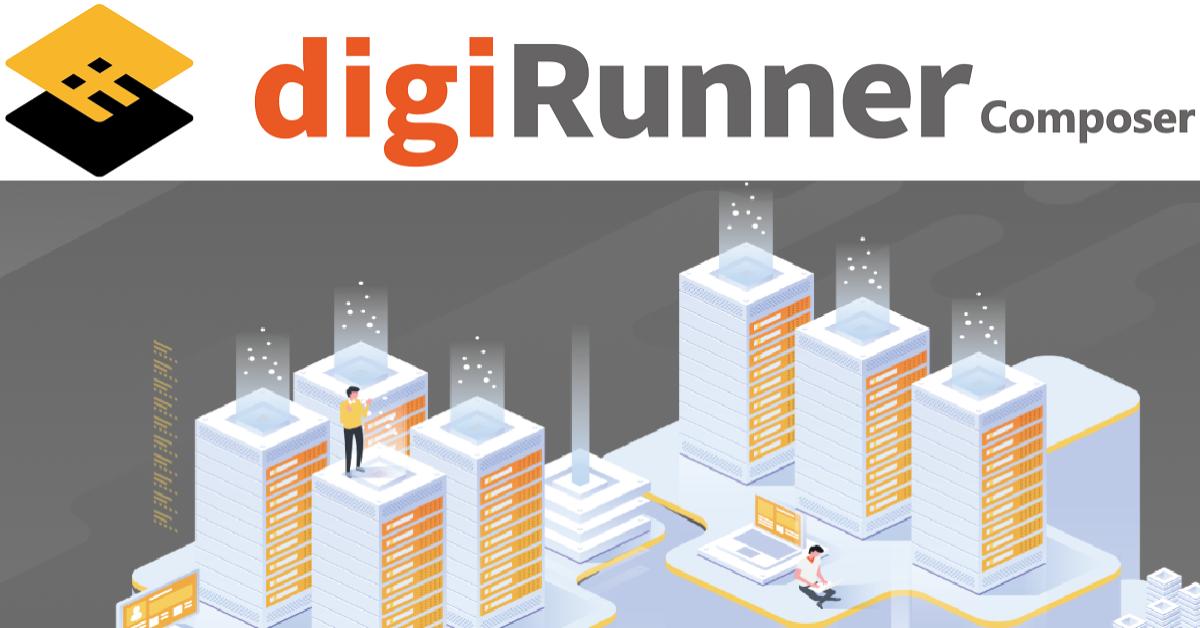如何使用 WinMerge 找出程式檔案差異
使用比對WinMerge工具
1. 下載安裝WinMerge : https://winmerge.org/
2. 開啟WinMerge->點選上方工具列【開啟】
3. 點選【編輯】à【選項】,進行設定
4. 設定項目,勾選或點選以下項目
上次與目前發行版本的包版程式,準備好放到各自的資料夾
5. 1st File or Folder 位置->點選【瀏覽】->設定比對檔案資料路徑(舊檔資料夾)
6. 2nd File or Folder 位置->點選【瀏覽】->選擇另一個比對檔案資料路徑(新檔資料夾)
7. 點選Compare 比對
8. 比對結果(比對結果顯示為樹狀結構)
9. 另一種快速開啟比對方式(需要進行註冊,請參考步驟4 )
à對要比對的舊檔à右鍵選擇【比較到】
à對要比對的新檔à右鍵選擇【比較】
à自動比對,並顯示比對結果(圖:步驟6)
10. 點選【檢視】à點選【樹狀模式】(移除勾選)
à畫面會以檔案形式比對(移除資料夾層級)
11. 點選【比對結果】進行排序
12. 可查閱檔案差異à選擇檔案右鍵à選擇【比較】,以下為文字檔內容不同比較
*註: 二進制檔(dll,etc…),請不要進行比較
13. 可點選上方該檔案分頁的刪除鈕關閉該文件
比對後,篩選並保留需更新檔案
14. 新檔案資料夾移除與舊檔相同檔案,只保留更新檔
à選擇或框選所有相同檔案à右鍵選擇【刪除】
à選擇【右邊】(新檔資料夾移除該選擇檔案)
15. 移除後,【比對結果欄】已移除的檔案會顯示【僅左邊】
*註: 該檔案只存在在舊檔(左邊),在新檔(右邊)已不存在
16. 刪除後,新檔資料夾只剩下差異檔案
*註: 某些資料夾或許為空資料夾,請維持現狀不影響後續的更新動作
更新舊檔案
17. 將【新檔內的差異檔案】提供給客戶端貼到欲更新的檔案位置,完成舊檔更新動作